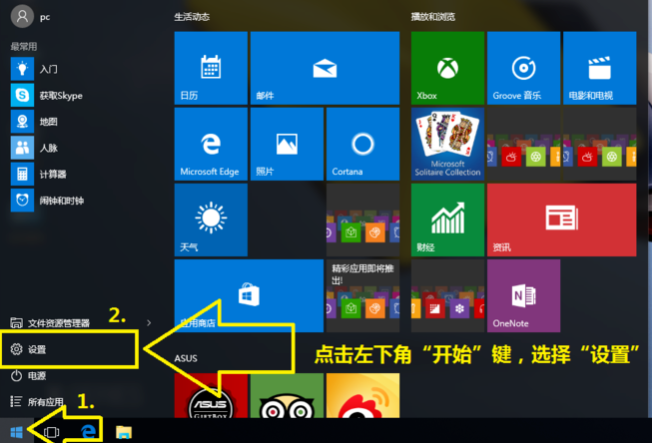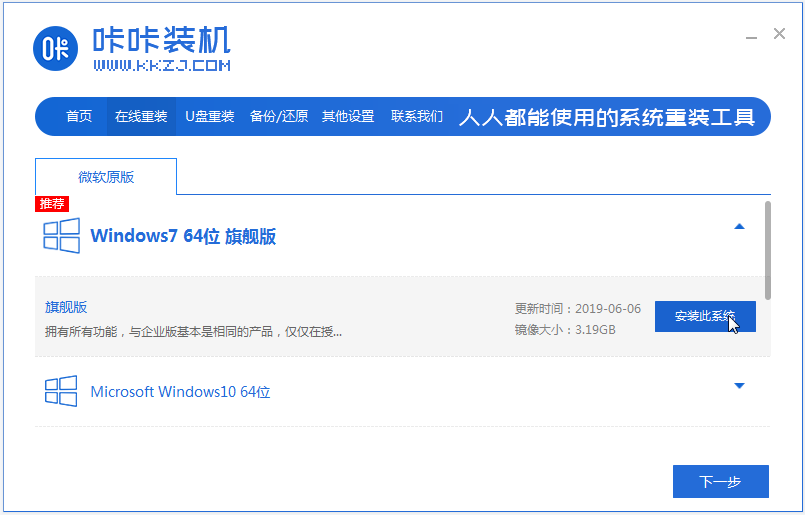笔记本电脑重装系统教程图解
笔记本电脑是我们日常生活和工作中常用的一种电子设备,但是随着时间的推移,电脑可能会出现各种问题,比如运行缓慢、系统崩溃、病毒感染等等。这时候,我们就需要给电脑重装系统,让它恢复到最佳状态。那么具体怎么重装系统呢?方法有多种,这里我们介绍两种常用的方法,分别是使用系统自带的重置安装和使用小白工具制作u盘重装系统。工具/原料:
系统版本:windows10系统
品牌型号:联想thinkpad15
软件版本:小白一键重装系统2320
方法/步骤:
方法一:使用系统自带的重置安装功能(适合电脑能进系统的情况)
1、打开笔记本电脑系统上的设置,点击更新和安全进入。
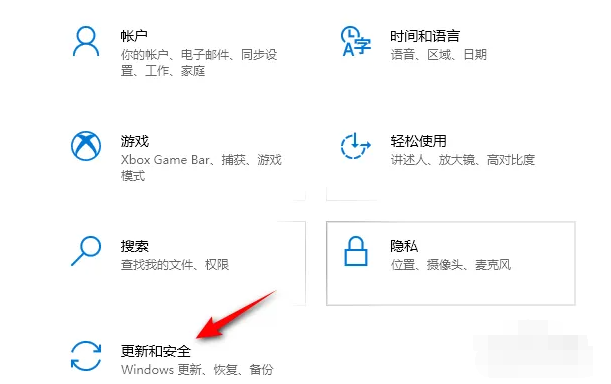
2、点击左侧的恢复,再点击重置此电脑下方的开始。
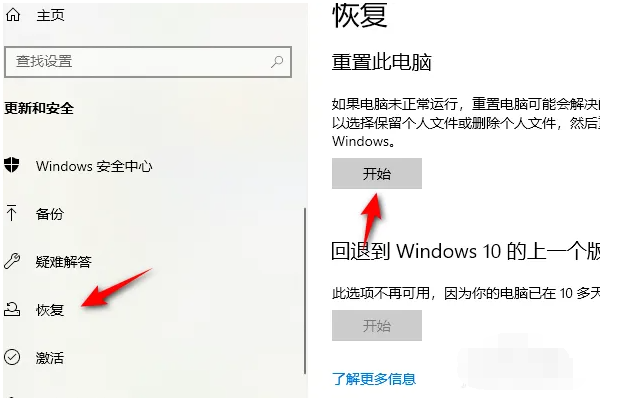
3、根据自己的需求选择是否保留文件,这里小啄选的是保留我的文件,然后根据提示重置安装系统,等待完成即可。
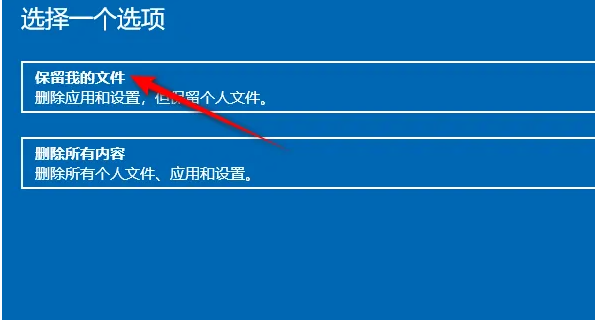
方法二:使用u盘重装系统(电脑不能进系统的情况也适用)
1、下载安装小白工具并插入u盘
找到能联网的电脑下载安装小白一键重装系统工具并打开,插入1个8g以上的空白u盘,进入制作系统模式。
2、制作u盘启动盘
在制作系统栏目,选择需要的windows系统,点击开始制作u盘启动盘。
3、查看电脑开机启动键
u盘启动盘制作完成后,点击快捷键大全,预览需要安装的笔记本电脑主板的启动热键是什么,再拔除u盘退出。
4、启动进入u盘pe系统
插入u盘启动盘进需要安装的电脑中,电脑重启并不断按启动热键进启动界面,选择u盘启动项进入到第一项pe系统。
5、pe内重装windows系统
来到pe系统桌面,打开小白装机工具,选择需要的windows系统,一般默认安装到c盘。
6、重启电脑
当提示安装完成后,需要先拔掉u盘,然后再重启电脑。
7、进入新系统
期间可能会重启电脑多次,当进入到新系统桌面即安装成功。
注意事项:如果电脑系统盘有重要的资料数据的话,在安装之前就需要备份保存到其他盘或移动存储盘中,避免导致丢失。
总结:
以上便是常用的两种笔记本电脑重装系统教程,相关的重装方法其实有很多种,这里介绍的就是使用系统自带的重置功能还原安装到出厂状态,以及制作u盘重装全新系统的方法,操作都不难,有不懂的小伙伴可根据教程操作即可。
热门服务推荐
热门问答
-

-
惠普笔记本电脑怎么重装系统 答
1、新型惠普笔记本电脑预设win1064位官方旗舰版,重新安装系统时,需要用uefiU盘重新安装。2、制作wepe启动盘后,将win10系统iso镜像直接复制到USB,微pe启动盘支持4G镜像以上3、在需要重新安装系统的惠普笔记本电脑上插入pe启动盘,重新启动后按F9启动快捷键,调出启动菜单对话框,选择识别的USB选项,一般为USB名称或USB文字,按回转键进入

-
电脑组装接线教程图解 组装电脑怎么接线 答
1、电源线插法 跳线连接建议机箱走背线,机箱的跳线和电源的供电线从机箱的背部走,保持机箱内部清爽,更加利于散热。首先找到电源的24Pin供电线,插入主板的24P

00
:00
后结束


 推荐
推荐
 推荐
推荐